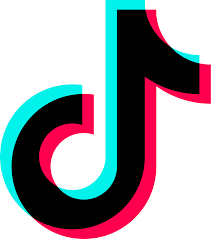Seit seiner Einführung im Jahr 2015 hat sich Discord zu einer der besten Chat-Apps entwickelt. Ursprünglich wurde die App für Gamer entwickelt, aber inzwischen sind alle möglichen Leute auf die App gestoßen. Mit Discord kannst du deinen eigenen Server erstellen, um deine Community zu gründen. Nun stellt sich die Frage, wie man einen Server auf Discord einrichtet? In diesem Beitrag erklären wir dir die Schritte.
Author
-

Introducing Emon, the social media maestro at Galaxy Marketing. With a touch of magic and strategic prowess, Emon transforms brands into digital supernovas. In the vast galaxy of social media, Emon is your guide to interstellar success. 🌌🚀 #GalaxyMarketingPro
Wenn du deinen Server erstellt hast, kannst du Einladungen an deine Freunde schicken, damit sie deiner Community beitreten können. Nicht nur das, du kannst auch verschiedene Kanäle für unterschiedliche Themen wie Spiele, Politik, Anime usw. erstellen.
Deinen Server auf Discord einzurichten ist einfach. Wenn du in Google nach „wie man einen Server auf Discord einrichtet“ suchst, bist du hier richtig. Wir haben die Schritte im folgenden Beitrag zusammengefasst. Es sind nur ein paar Schritte nötig, um deinen Server zu erstellen. Also, ohne Zeit zu verschwenden, lass uns ins Detail gehen.
Einen Discord Server auf Mac & Windows erstellen

Wenn du Discord auf deinem Mac oder Windows PC nutzen willst, ist das möglich. Du kannst entweder direkt über deinen Browser auf die Plattform zugreifen oder die Desktop-App verwenden. Wir werden die Schritte sowohl für die Web- als auch für die Desktop-App erläutern.
Discord Server mit der Web App erstellen:
- Der erste Schritt ist der Besuch von: https://discord.com/.
- Jetzt klicke auf die Option „Discord in deinem Browser öffnen“. Wenn diese Option nicht verfügbar ist, dann klicke auf die Schaltfläche „Anmelden“ in der oberen rechten Ecke der Seite.
- Du wirst aufgefordert, deinen Benutzernamen anzugeben. Danach klickst du auf die Pfeilschaltfläche, die nach rechts zeigt.
- Jetzt wirst du aufgefordert, ein CAPTCHA zu lösen. Sobald du diesen Schritt abgeschlossen hast, meldest du dich erfolgreich bei der Discord-App an.
- Gebe dein Geburtsdatum ein und klicke auf „Weiter“.
- Eine neue Seite wird geöffnet, auf der du deinen Server von Anfang an erstellen kannst. Du kannst auch die allgemeinen Vorlagen wie Freunde, Spiele usw. verwenden. Um das Tutorial zu sehen, wähle „Eigene erstellen“
- Als Nächstes musst du festlegen, ob dieser Server für eine Gemeinschaft oder für dich persönlich gedacht ist. Wähle zunächst „Für mich und meine Freunde“
- Du gelangst auf eine neue Seite, auf der du die Möglichkeit hast, deinen Server individuell zu gestalten. Hier kannst du den Namen deines Servers festlegen und Bilder hochladen.
- Wenn du damit fertig bist, klicke auf die Option „Erstellen“
- Du wirst nun aufgefordert, das Thema deines Servers festzulegen. Das ist aber ein optionaler Schritt, du kannst also auf die Schaltfläche „Überspringen“ klicken, wenn du das nicht möchtest.
- Jetzt ist dein Server fertig. Klicke auf die Option „Bring mich zu meinem Server!“, um fortzufahren.
Um deinen Server zu beanspruchen, musst du ein Discord-Konto erstellen. Dazu kannst du deine E-Mail-Adresse verwenden und ein Passwort festlegen. Wenn du bereits ein Konto hast, kannst du diesen Vorgang überspringen.
Discord Server mit der Desktop App erstellen
Wenn du die Discord-Desktop-App anstelle der Web-App verwenden möchtest, musst du die folgenden Schritte befolgen. Der Prozess unterscheidet sich etwas von dem der Web-App.
- Geh zuerst zu https://discord.com/.
- Klicke auf die Option „Download für …“. Dadurch wird der Download der App gestartet. Die App ist etwa 65 MB groß, also sollte es weniger als eine Minute dauern, sie herunterzuladen.
- Nachdem die App auf dein Gerät heruntergeladen wurde, gehst du in den Ordner „Downloads“ und doppelklickst auf die Setup-Datei.
- Sie wird die neuesten Updates herunterladen. Sobald das erledigt ist, öffne die App.
- Du wirst mit dem „Willkommen zurück!“-Bildschirm begrüßt.
- Wenn du noch kein Discord-Konto hast, musst du eines erstellen. Dazu musst du deine E-Mail-Adresse, dein Geburtsdatum und dein Passwort angeben. Danach klickst du auf „Weiter“.
- Jetzt gelangst du zur Startseite, auf der du Discord nutzen kannst.
- Aber bevor du mit der Erkundung beginnst, musst du deine E-Mail-Adresse bei Discord verifizieren.
- Nachdem du deine E-Mail-Adresse verifiziert hast, kehrst du zur Discord-App zurück.
- Du siehst ein gelbes Ausrufezeichen ganz links. Klicke darauf.
- Jetzt musst du die Schritte 6 bis 9 aus dem vorherigen Abschnitt ausführen. So kannst du deinen Server erstellen.
Wie kann ich einen Discord-Server auf Android einrichten?

Dieser Schritt ist für diejenigen, die die Discord-App auf ihrem Android-Smartphone nutzen wollen. Die Schritte sind einfach und leicht zu befolgen.
- Du musst zuerst die Discord-App aus dem Google Playstore auf dein Gerät herunterladen.
- Als Nächstes musst du einen Discord-Account erstellen, indem du deine E-Mail-Adresse, dein Geburtsdatum und dein Passwort angibst.
- Wenn du die App geöffnet hast, tippe auf das Menü-Symbol in der oberen linken Ecke deines Bildschirms.
- Dann wird dir ein Symbol angezeigt, das wie ein Pluszeichen aussieht. Tippe darauf, um fortzufahren.
- Tippe nun auf die Option „Server erstellen“.
- Benenne deinen Server, lade ein Bild hoch und tippe auf „Server erstellen“.
- Dein Server ist fertig! Du kannst jetzt Einladungen an deine Freunde schicken, damit sie deinem Discord-Server beitreten können. Du kannst den Link zu deinem Server auch unten auf dem Bildschirm teilen.
Das ist alles, was du tun musst, um einen Discord-Server von deinem Android-Handy aus zu erstellen.
Wie kann ich einen Discord-Server auf dem iPhone einrichten?
Da wir bereits die Schritte für Mac, Windows und Android besprochen haben, können wir die iPhone-Nutzer nicht im Dunkeln lassen. Wenn du ein iPhone hast, kannst du einen Discord-Server erstellen, indem du diese Schritte befolgst.
- Zunächst musst du die Discord App aus dem Apple App Store herunterladen.
- Wenn die App installiert ist, öffne sie und erstelle deinen Discord Account. Die Schritte sind die gleichen wie für Android-Nutzer.
- Tippe nun auf das Menü-Symbol in der linken oberen Ecke der App.
- Wähle das Symbol „Server erstellen“.
- Tippe nun unten auf dem Bildschirm auf „Server erstellen“.
- Ein neuer Bildschirm öffnet sich, in dem du den Namen deines Servers festlegen und ein Bild hinzufügen kannst. Wenn du zufrieden bist, tippe auf „Server erstellen“
- Du kannst jetzt deine Freunde einladen, indem du auf die Option „Mitglieder einladen“ tippst.
Wenn du deinen Server erstellt hast, kannst du Freunde und andere Mitglieder einladen, deinem Server beizutreten. Je mehr Leute deinem Server beitreten, desto größer wird deine Community. Du kannst auch verschiedene Channels und Rollen für deinen Server erstellen.
Discord wird heute nicht nur von Gamern genutzt. Diese App ist bei allen möglichen Leuten beliebt geworden. Du kannst also auch einen nicht-spielorientierten Server erstellen.
Nachdem du nun weißt, wie du einen Server auf Discord erstellen kannst, sollte es für dich einfacher sein, die einzelnen Schritte auszuführen. Indem du einen Discord-Server einrichtest, kannst du eine Community gründen, mit der du Spaß haben und Freunde finden kannst. Worauf wartest du also noch?
Author
-

Introducing Emon, the social media maestro at Galaxy Marketing. With a touch of magic and strategic prowess, Emon transforms brands into digital supernovas. In the vast galaxy of social media, Emon is your guide to interstellar success. 🌌🚀 #GalaxyMarketingPro
Musst du für Discord bezahlen?
April 25, 2023
Ohne eine gute Internetverbindung ist es für dich fast unmöglich, Videospiele zu spielen. Mit dem Internet musst du nicht mehr auf die Menschenmassen in der Spielhalle der Gruppe von Freunden stoßen, die gerne spielen, während sie auf ihrer Couch sitzen. Sie können weiterhin die Zusammenarbeit oder den Wettbewerb mit dem Rest der Welt genießen.
0 Comments9 Minutes
Wie man einen Discord-Server auf einem Handy einrichtet
April 25, 2023
Menschen aus der ganzen Welt kommunizieren mit Hilfe dieser Anwendung miteinander. Das Leben zahlreicher Menschen ist einfacher geworden, nachdem sie die Discord-Anwendung auf ihren Geräten installiert haben.
0 Comments8 Minutes
Wie man einen Discord-Server auf dem Handy einrichtet
April 25, 2023
Menschen aus der ganzen Welt kommunizieren mit Hilfe dieser Anwendung miteinander. Das Leben zahlreicher Menschen ist einfacher geworden, nachdem sie die Discord-Anwendung auf ihren Geräten installiert haben.
0 Comments9 Minutes
Ein detaillierter Leitfaden für den Start mit Discord
April 25, 2023
Discord ist eine der beliebtesten Plattformen, die heutzutage nicht nur Gamer, sondern auch die allgemeine Community miteinander verbindet. Vor allem diejenigen, die auf der Suche nach
0 Comments9 Minutes
Hat die Kryptowährung ihren Tiefpunkt erreicht? Erfahre, was Analysten jetzt sagen!
StickyCrypto
Februar 22, 2023
Kryptowährung ist ein digitaler Vermögenswert, der als Tauschmittel verwendet wird. Zu den Faktoren, die ihren Preis beeinflussen, gehören Angebot und Nachfrage, Nachrichten, Spekulationen, technische und fundamentale Analysen. Ist die Talsohle bei Kryptowährungen erreicht? Analysiere die Charts und die zugrunde liegenden wirtschaftlichen Faktoren, um eine fundierte Entscheidung darüber zu treffen, ob jetzt ein guter Zeitpunkt für eine Investition ist.
0 Comments9 Minutes
Ist Krypto die Zukunft? Entdecke heute die Möglichkeiten von morgen!
StickyCrypto
Februar 22, 2023
Kryptowährung ist eine digitale Währung, die hohe Sicherheit, niedrige Gebühren und schnelle Transaktionen bietet. NAN ist eine Art von Kryptowährung mit Vorteilen wie keine Gebühren, sofortige Transaktionsgeschwindigkeit und Unterstützung von Smart Contracts. Entdecke, warum Kryptowährungen die Zukunft des Finanzwesens sein könnten!
0 Comments8 Minutes